两局域网互联解决方案
局域网电脑无法互相访问,提示没有权限使用网络资源的解决方案

局域网电脑无法互相访问,提示没有权限使用网络资源的解决方案上次给大家分享了Win7环境下共享文件夹的解决方案,有许多人阅读了该文,同时有很多人发起了激烈的讨论,这些都是本人始料未及的。
在以后的日子里,本人将继续发布好的技术文章及解决方案以飨读者。
今天要处理的是Windows XP环境下局域网电脑无法互相访问,提示没有权限使用网络资源的问题。
为什么以XP为例呢?两个原因,一是XP的市场保有量一直很大,二是XP以上的系统一般不会有这种无厘头的报错提示。
首先,在计算机资源管理器地址栏输入“\ .x.x.x',然后按回车键,弹出如下图所示提示窗口。
提示该计算机无法访问,您可能没有权限使用网络资源。
症状就是这样了,下面讲解决方案。
xp系统解决方案:1、开始-》设置-》控制面板-》管理工具-》本地安全策略-》安全设置-》本地策略-》用户权利指派,双击“拒绝从网络访问这台计算机”,删除里面的GUEST帐户。
2、开始-》设置-》控制面板-》管理工具-》本地安全策略-》安全设置-》本地策略-》安全选项,双击“帐户:使用空白密码的本地帐户只允许控制台登陆”,选择禁用。
3、开始-》设置-》控制面板-》管理工具-》本地安全策略-》安全设置-》本地策略-》安全选项,双击“帐户:来宾帐户状态”,选择启用。
总结:经过这三步,基本上都可以排除一般性的局域网内电脑没有权限访问的问题。
以下为我对评论区留言个人的观点,欢迎各位留言讨论。
-------------------------------------------------------------------------------------------------1、飞秋,QQ及其它的相关软件都可以共享文件,但都会受到使用环境限制,QQ如果不登陆传不了文件,在没有外网的环境下想传文件就难了;飞秋在域局网环境下传文件倒是挺好,还能聊天,如果发送打印指令,估计它干不了这活。
局域网IP地址冲突的原因及解决方案

局域网IP地址冲突的原因及解决方案局域网IP地址冲突的原因及解决方案局域网是指在某一区域内由多台计算机互联成的计算机组,局域网内可以实现文件共享等。
下面店铺来给大家介绍局域网IP地址冲突的原因及解决方案,希望对大家有帮助!发生IP地址冲突的原因:1、很多用户不知道“IP地址”、“子网掩码”、“默认网关”等参数如何设置,有时用户不是从管理员处得到的上述参数的信息,或者是用户无意修改了这些信息所导致的;2、有时管理员或用户根据管理员提供的参数进行设置时,由于失误造成参数输错也会导致该情况发生;3、出现得最多的是在客户机维修调试时,维修人员使用临时IP地址应用造成;4、也不排除有人盗用他人的IP地址,造成IP地址冲突。
局域网IP地址冲突的解决方案:方案一:逐一排查。
这是最原始的方法,就是发生IP地址冲突时,在局域网内,挨着每台计算机查看,找到与其冲突的计算机后修改IP地址就可以了。
不过这样比较耗时间,也不适合在大型局域网中使用,只适合在很小的网络环境中采用。
方案二:MAC地址绑定。
1、检查本地计算机的MAC并绑定:通过在本地计算机系统中运行Winipcfg.exe或Ipconfig.exe,即可测知网卡的MAC地址。
具体如下:在Win9X系统中依次单击“开始”——“运行”,在文本框中输入“Winipcfg”并回车后将弹出“IP配置”窗口。
在下拉列表中选择“PCI Fast Ethernet Adapeter”,此时显示在“适配器地址”栏中的'文字即为该网卡的MAC地址;在WinNT系统的DOS提示符下运行带有“all”参数的ipconfig命令,即ipconfig/all也可以显示网卡的MAC地址。
2、远程测试计算机的MAC地址:对于网络管理员而言,可以用TCPNetView工具软件来实现坐在自己的计算机前就能测知局域网中所有计算机的MAC地址。
该软件在安装完成之后,执行tcpnv.exe即可显示程序主窗口,在“File”菜单中选择“Refresh”命令,或者直接按“F5”键,即可开始对局域网中现有的计算机进行扫描,然后将显示计算机名、IP地址和MAC地址等内容。
局域网共享问题及解决方案
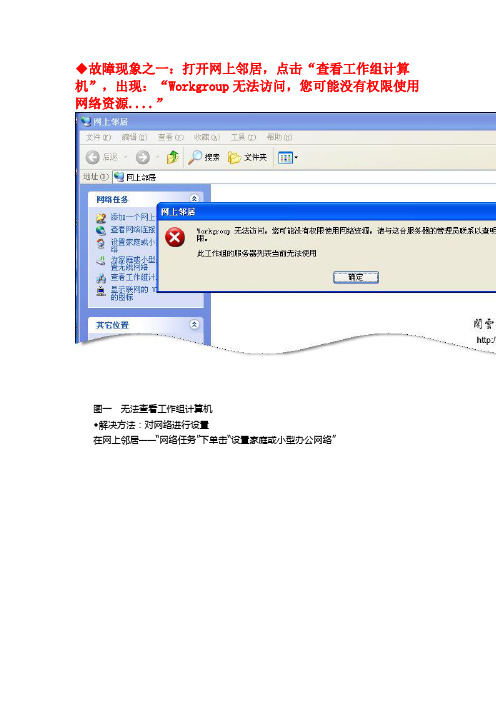
◆故障现象之一:打开网上邻居,点击“查看工作组计算机”,出现:“Workgroup无法访问,您可能没有权限使用网络资源....”图一无法查看工作组计算机◆解决方法:对网络进行设置在网上邻居——“网络任务”下单击“设置家庭或小型办公网络”图二设置Windows XP网络单击“设置家庭或小型办公网络”弹出网络安装向导:图三网络安装向导开始图四提示运行网络安装向导之前要完成的工作图五选择连接方法选择“其它”连接方法,这样配置的速度会快一些。
图六选择没有连接到Internet图七设置计算机描述或更改计算机名这一步骤按默认配置即可。
图八配置工作组名称没有加入到域的计算机,Windows的网络为工作组模式,工作名称可以任意填写。
工作组相同的计算机处于同一个工作组。
图九文件和打印机共享选择第一项:启用文件和打印机共享。
图十网络设置摘要到这一步骤时,网络设置已经完成,下一步骤就要把这些配置应用到Windows XP,如果想要修改某些配置,可以单击“上一步”返回进行重新设置。
图十一选择第四项,表明不需要创建任何网络安装磁盘。
图十二网络安装向导完成图十三再次单击“网络任务”——“查看工作组计算机”命令,就可以看到工作组中的计算机了。
◆故障现象之二:在网上邻居中双击某个计算机,访问时弹出无法访问的提示:您可能没有权限使用网络资源。
找不到网络路径,如下图:图十四找不到网络路径,无法访问计算机的资源◆原因:找到网络路径的,是因为访问的计算机没有任何资源共享。
◆解决方法:让被访问的计算机共享资源,即在被访问的计算机上共享一个文件夹。
图十五共享资源图十六问题解决,可以正常访问网络资源如果把共享的资源删除后,仍然可以正常访问网络,我个认为通过创建一个共享文件夹把被访问的计算机的访问路径激活了。
◆故障现象之三:没有启动服务器服务,无法访问计算机资源。
图十七没有启动服务器服务,无法访问计算机的资源◆原因:被访问的计算机没有启用“Microsoft网络的文件和打印机共享”。
无线网桥解决方案
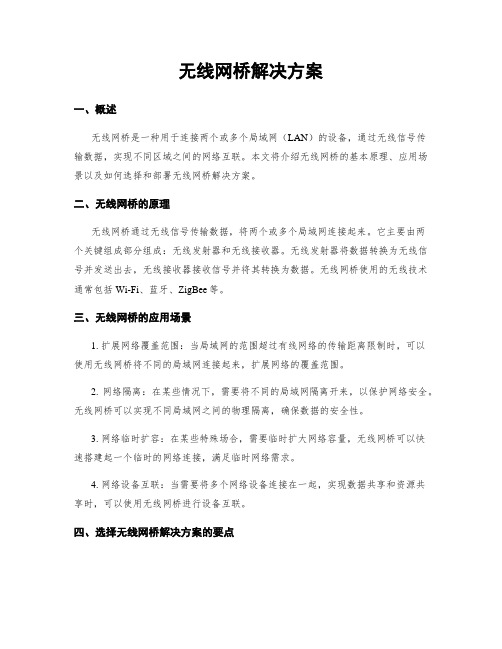
无线网桥解决方案一、概述无线网桥是一种用于连接两个或多个局域网(LAN)的设备,通过无线信号传输数据,实现不同区域之间的网络互联。
本文将介绍无线网桥的基本原理、应用场景以及如何选择和部署无线网桥解决方案。
二、无线网桥的原理无线网桥通过无线信号传输数据,将两个或多个局域网连接起来。
它主要由两个关键组成部分组成:无线发射器和无线接收器。
无线发射器将数据转换为无线信号并发送出去,无线接收器接收信号并将其转换为数据。
无线网桥使用的无线技术通常包括Wi-Fi、蓝牙、ZigBee等。
三、无线网桥的应用场景1. 扩展网络覆盖范围:当局域网的范围超过有线网络的传输距离限制时,可以使用无线网桥将不同的局域网连接起来,扩展网络的覆盖范围。
2. 网络隔离:在某些情况下,需要将不同的局域网隔离开来,以保护网络安全。
无线网桥可以实现不同局域网之间的物理隔离,确保数据的安全性。
3. 网络临时扩容:在某些特殊场合,需要临时扩大网络容量,无线网桥可以快速搭建起一个临时的网络连接,满足临时网络需求。
4. 网络设备互联:当需要将多个网络设备连接在一起,实现数据共享和资源共享时,可以使用无线网桥进行设备互联。
四、选择无线网桥解决方案的要点1. 频率和速率:根据实际需求选择合适的无线网桥频率和速率。
不同频率和速率的无线网桥适用于不同的应用场景。
一般来说,2.4GHz频率的无线网桥适用于长距离传输,而5GHz频率的无线网桥适用于高速传输。
2. 覆盖范围:根据需要覆盖的距离和区域大小选择无线网桥的覆盖范围。
不同型号的无线网桥具有不同的覆盖范围,需要根据实际情况进行选择。
3. 安全性:无线网桥的安全性非常重要,特别是在连接不同局域网时。
选择具有强大安全功能的无线网桥,如支持WPA2加密协议,以保护数据的安全。
4. 管理和配置:选择易于管理和配置的无线网桥解决方案,以便快速部署和维护网络。
5. 可靠性和稳定性:无线网桥的可靠性和稳定性对于网络连接的稳定运行至关重要。
无线局域网的常见问题及解决方案
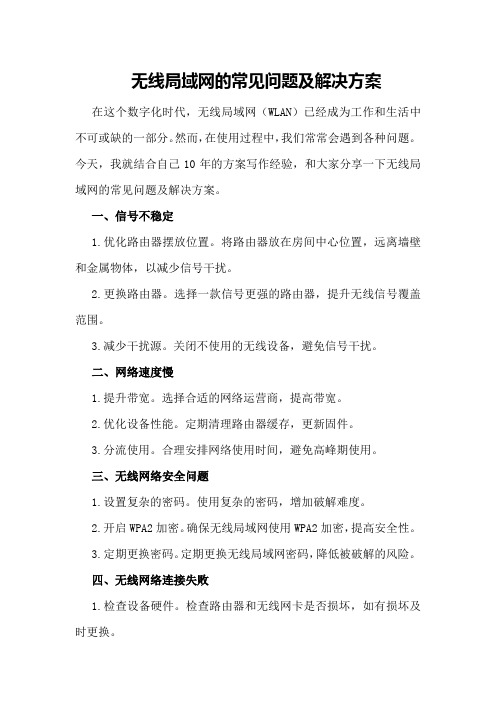
无线局域网的常见问题及解决方案在这个数字化时代,无线局域网(WLAN)已经成为工作和生活中不可或缺的一部分。
然而,在使用过程中,我们常常会遇到各种问题。
今天,我就结合自己10年的方案写作经验,和大家分享一下无线局域网的常见问题及解决方案。
一、信号不稳定1.优化路由器摆放位置。
将路由器放在房间中心位置,远离墙壁和金属物体,以减少信号干扰。
2.更换路由器。
选择一款信号更强的路由器,提升无线信号覆盖范围。
3.减少干扰源。
关闭不使用的无线设备,避免信号干扰。
二、网络速度慢1.提升带宽。
选择合适的网络运营商,提高带宽。
2.优化设备性能。
定期清理路由器缓存,更新固件。
3.分流使用。
合理安排网络使用时间,避免高峰期使用。
三、无线网络安全问题1.设置复杂的密码。
使用复杂的密码,增加破解难度。
2.开启WPA2加密。
确保无线局域网使用WPA2加密,提高安全性。
3.定期更换密码。
定期更换无线局域网密码,降低被破解的风险。
四、无线网络连接失败1.检查设备硬件。
检查路由器和无线网卡是否损坏,如有损坏及时更换。
2.重启设备。
重启路由器和无线网卡,有时可以解决连接失败的问题。
3.检查网络设置。
检查无线网络设置是否正确,如IP地址、子网掩码等。
五、无线网络信号干扰1.更换无线频道。
通过更改路由器的无线频道,减少干扰。
2.避免使用2.4GHz频段。
2.4GHz频段干扰较大,尽量使用5GHz 频段。
3.使用无线信号增强器。
在信号较弱的地方使用无线信号增强器,提高信号强度。
六、无线网络覆盖不均匀1.增加路由器数量。
在信号弱的区域增加路由器,实现信号覆盖。
2.使用无线中继器。
在信号弱的区域使用无线中继器,扩大信号覆盖范围。
3.优化路由器摆放位置。
合理摆放路由器,提高信号覆盖效果。
七、无线网络连接设备受限1.检查设备兼容性。
确保设备支持无线局域网标准,如802.11ac、802.11n等。
2.更新设备驱动。
更新设备驱动程序,提高设备兼容性。
局域网搭建中常见的问题和解决方案

局域网搭建中常见的问题和解决方案局域网(Local Area Network,LAN)是一种较小范围内的计算机网络,通常用于家庭、办公室或校园等环境。
在局域网搭建过程中,常会遇到一些问题,例如网络连接不稳定、设备无法互相通信等。
本文将介绍局域网搭建中常见的问题,并提供相应的解决方案。
1. IP地址冲突问题IP地址冲突是局域网搭建过程中最常见的问题之一。
当两台或多台设备拥有相同的IP地址时,会导致网络连接不稳定或无法正常工作。
解决这个问题的方法是使用DHCP(动态主机配置协议)来自动分配IP地址,确保每台设备拥有唯一的地址。
2. 网络拓扑问题网络拓扑指的是设备在局域网中的连接方式和结构。
错误的网络拓扑设置可能会导致网络传输速度慢或网络信号弱。
为了解决这个问题,可以采用星型拓扑结构,即将所有设备连接到一个中央交换机或路由器上。
这样可以确保数据传输的效率和稳定性。
3. 网络安全问题局域网中存在一些潜在的安全风险,例如未经授权的访问、数据泄露等。
为了保护局域网的安全,可以采取以下措施:- 设置密码保护:确保每台设备都设置了安全密码,防止未经授权的访问。
- 防火墙设置:在网络入口处设置防火墙,可以过滤恶意流量和网络攻击。
- 更新软件和系统:及时更新设备的软件和系统,修复已知的漏洞和安全问题。
4. 网络设备配置问题在局域网搭建中,网络设备的配置是关键。
如果设备配置不正确,可能导致网络无法正常运行。
以下是一些常见的网络设备配置问题及其解决方案:- 路由器设置错误:确保路由器的IP地址和子网掩码设置正确,并启用DHCP功能。
- 交换机设置错误:检查交换机的端口设置,确保正确连接设备。
- 防火墙限制:检查网络设备中的防火墙设置,确保不会阻止局域网内设备之间的通信。
5. 网络速度慢问题局域网中的设备连接越多,网络传输速度可能会受到影响。
为了提高局域网的速度,可以采取以下措施:- 升级设备:使用更高速的路由器和交换机,支持更快的数据传输速度。
局域网共享问题及解决方案

局域网共享问题及解决方案现代办公室或家庭通常都会使用局域网来实现多台设备之间的共享。
然而,局域网的共享功能并不是一成不变的,有时会遇到一些问题。
本文将讨论局域网共享问题,并提出解决方案。
1. 访问权限问题在局域网中,访问权限是最常见的问题之一。
有时候,您可能会发现无法访问其他设备上的共享文件夹或打印机。
这可能是因为您没有正确地设置共享访问权限。
解决方案:-确保您已经在每个共享文件夹上设置了适当的权限,包括读取权限或写入权限。
-检查网络上的其他设备是否拥有访问共享资源的权限。
-使用统一的用户账户和密码来访问共享资源,确保您输入的凭据是正确的。
2. 防火墙设置问题防火墙是一种保护计算机网络安全的重要工具,但有时会阻止局域网共享功能的正常运行。
防火墙可能会认为局域网访问是潜在的安全威胁,并阻止连接。
解决方案:-检查每个设备上的防火墙设置,确保局域网访问被允许。
可以暂时禁用防火墙来测试共享功能,如果共享功能正常工作,则需要调整防火墙设置来允许局域网访问。
-如果您使用的是第三方防火墙软件,确保它兼容局域网共享功能。
有时候,某些防火墙软件可能会与共享功能发生冲突。
3. 路由器设置问题路由器也可能成为局域网共享问题的源头。
路由器是连接局域网中各设备的枢纽,错误的设置可能导致共享功能无法正常工作。
解决方案:-检查路由器的设置,确保启用了共享功能。
每个路由器的设置界面可能会有所不同,但一般在“共享”或“高级设置”部分可以找到共享功能的选项。
-确保局域网中的所有设备都连接到同一个路由器。
如果设备连接到不同的路由器或交换机上,共享功能可能无法正常工作。
4. 网络故障排除有时候,共享问题可能是由于网络故障引起的,如网络连接不稳定或局域网中的设备无法被正确地识别。
解决方案:-检查局域网的物理连接,确保网络线缆连接正常,无断开或损坏的情况。
-重启局域网中的路由器和设备,有时候这个简单的步骤可以解决共享问题。
-使用网络故障排除工具,如Ping命令,来识别网络连接问题并尝试解决。
两台电脑建立局域网的解决方案

两台电脑建立局域网的解决方案随着科技的快速发展,计算机在我们日常生活和工作中扮演越来越重要的角色。
而对于需要多台电脑协同工作的情况,建立局域网就成为了一种必要的需求。
本文将介绍两台电脑建立局域网的解决方案,以帮助读者实现共享文件、打印和互相通信的目标。
一、硬件设备准备要建立局域网,首先需要准备必要的硬件设备。
下面是建立局域网所需的设备清单:1. 路由器:路由器是局域网的核心设备,它可以将多台电脑连接在一起,并提供网络连接和管理功能。
购买时需要注意选择支持无线网络(Wi-Fi)功能的路由器,以便实现无线局域网连接。
2. 网络线:网络线(如网线、以太网线)用于将各台电脑与路由器连接起来。
根据实际需求选择合适的网线长度和类型(如Cat5、Cat6等)。
3. 电脑:至少需要两台电脑来建立局域网。
这些电脑可以是台式机或笔记本电脑,只要它们都具有网络连接功能即可。
4. 可选设备:如果需要进行文件共享和打印等操作,还需要考虑购买外部存储设备(如硬盘、U盘等)和打印机等外设。
二、连接硬件设备在准备好所需的硬件设备之后,接下来需要将它们连接在一起。
以下是连接步骤:1. 连接路由器和电脑:将一端网线连接至路由器的LAN端口,另一端网线连接至电脑的网络接口。
重复此步骤,直到所有电脑都与路由器相连。
2. 连接外设:如果需要共享文件或打印,将外部存储设备和打印机等外设连接至路由器的USB接口。
3. 连接电源:将路由器、电脑、外部存储设备和打印机等设备连接至电源插座,并确保它们能够正常供电。
三、局域网设置当硬件设备连接完成后,需要进行一些设置才能正确地建立局域网。
以下是局域网设置步骤:1. 网络地址分配:在路由器管理页面中,设置局域网的IP地址分配方式为动态IP(DHCP)或静态IP,根据需要选择合适的方式。
2. Wi-Fi设置:如果要实现无线局域网连接,需要设置无线网络名称(SSID)和安全性选项(如WPA2加密)。
3. 文件共享和打印设置:在路由器管理页面中,启用文件共享和打印功能,并设置相应的权限和访问规则。
网络互连解决方案

反向代理
反向代理不仅可以提高效率,也可以提 高安全性能。这种代理是一种入站连接 代理类型的服务。它一般在防火墙的外 面,对外部的用户来说,它代表着安全 内容服务器,阻止从公司外面直接的、 未经监测的对服务器数据的访问。
反向代理切断了所有不必要的请求,这 就减少了公司Web服务器的负载。
端口映射
DMZ
什么是 VPN?
VPN的定义: 使用基于IP的网络基础设施(包括公共 Internet 专有的IP骨干网)来仿真专有的广域网
VPN (Virtual Private Network) 是通过 internet 公共 网络在局域网络之间或单点之间安全地传递数据的技 术
远程局域 网络
分支机构
VPN Gateway
代理服务器
代理服务器英文全称是Proxy Server,其功能就是
代理网络用户去取得网络信息。形象的说:它是网络信
息的中转站。在一般情况下,我们使用网络浏览器直接
去连接其他Internet站点取得网络信息时,须送出
Request信号来得到回答,然后对方再把信息以bit方式
传送回来。代理服务器是介于浏览器和Web服务器之间
局域网内部的一台电脑要上internet就需要端口映射, 端口映射分为动态(Pooled NAT)、静态(static nat) 和网络端口转换NAPT三种。
DMZ
DMZ是英文“demilitarized zone”的缩写,中文名称 为“隔离区”,也称“非军事化区”。
它是为了解决安装防火墙后外部网络不能访问内部 网络服务器的问题,而设立的一个非安全系统与安 全系统之间的缓冲区,这个缓冲区位于企业内部网 络和外部网络之间的小网络区域内,在这个小网络 区域内可以放置一些必须公开的服务器设施,如企 业Web服务器、FTP服务器和论坛等。
双机互联解决方案之完全篇

双机互联解决方案之完全篇随着计算机的普及,现在的家庭拥有一台计算机已经不是很希奇的事了,但有些家庭已经拥有了2台甚至两台以上的计算机,由于工作或娱乐的需要,有必要将他们联起来。
这就是我们今天的话题:多种双机的解决方案。
但是联机的方式有很多,从最古老的有串并口双机通讯,现代点的有网卡互连和USB互连还有通过HUB或交换机以及路由器互联,先进点的有无限HUB互联和红外线互连。
你可以根据你的经济能力和个人爱好选择其中的一种来进行。
下面展开我们的话题:1.串并口双机互联:这种互联的特点在于价格极便宜、结构简单。
不过这种连接方式不适用,传送速度很慢已经被淘汰了。
如果有些玩家想怀旧一下的话还是可以做一做的。
直接电缆连接既可以利用串口实现也可以利用并口来实现。
首先,准备连接电缆,需串口线或并口线一根。
电缆可以自己制作,其中9针对9针的串口线最简单,只需三根连线,采用2—3、3—2、5—5的方法焊接即可;9针对25针的串口线采用2—3、3—2、5—7的方法焊接;25针对25针的串口线采用2—3、3—2、7—7的方法焊接。
并口线则需11根线相连,它在电脑配件市场比较常见,花费不足十元,也可自行制作。
按照2—15、3—13、4—12、5—10、6—11、10—5、11—6、12—4、13—3、15—2、25—25的方法焊接即可。
做好线后,将两机连接起来,可采取并口对并口,或串口对串口两种方式连接。
并口连接速度较快,但两机距离不能超过5米;串口连接速度较慢,但电缆制作简单,两机距离可达10米。
考虑到联机速度的需要,机器又处于同一办公室,宜尽量采用并口电缆连接下面我就简单的介绍一下串并口互联线的制作以及配置。
(注:这个最好在Win98下进行):首先是主机的配置:在Windows中首先要安装的是“通讯”中的“直接电缆连接”如图1,图1同时在“控制面板”里双击“网络”图标,将“主网络登陆”方式选择为“Microsoft网络用户”如图2,图2并且添加和设置“文件与打印机共享”服务如图3。
局域网不能互相访问的标准解决方案

E:确认右边的“Microsoft网络服务器:为通讯启用数字签名(如果客户端允许)”为“已启用”。
5.重新启动计算机。
在命令提示符里运行该命令:
netsh int ip reset c:\resetlog.txt,
其中,Resetlog.txt记录命令结果的日志文件,一定要指定,这里指定了Resetlog.txt日志文件及完整路径。运行此命令的结果与删除并重新安装TCP/IP协议的效果相同。
B:NetBEUI协议
将 Windows XP 的光盘放入光驱内,并开启 \\VALUEADD\\MSFT\\NET\\NETBEUI 目录;
复制 nbf.sys 到 %SYSTEMROOT%\\SYSTEM32\\DRIVERS\\ 目录
复制 netnbf.inf 到 %SYSTEMROOT%\\INF\\ 目录
11、检查RPC、Plug and Play服务已启动,检查相应的系统文件夹的权限,重新注册以下的动态链接库:
regsvr32 netshell.dll
regsvr32 netcfgx.dll
regsvr32 netman.dll
12、设置帐号和密码
由于WinNT内核的操作系统,在访问远程计算机的时候,好像总是首先尝试用本地的当前用户名和密码来尝试,可能造成无法访问,可以在要访问的计算机中把用户密码添加进去,并在‘计算机配置-Windows设置-本地策略-用户权利指派’中,在“从网络上访问该计算机”中添加用户就可以了。
XP中的方法:网上邻居——属性——本地连接——属性——安装——协议—— 选NetBEUI Protocol——添加,便进行安装 重新启动电脑生效。
内外网方案
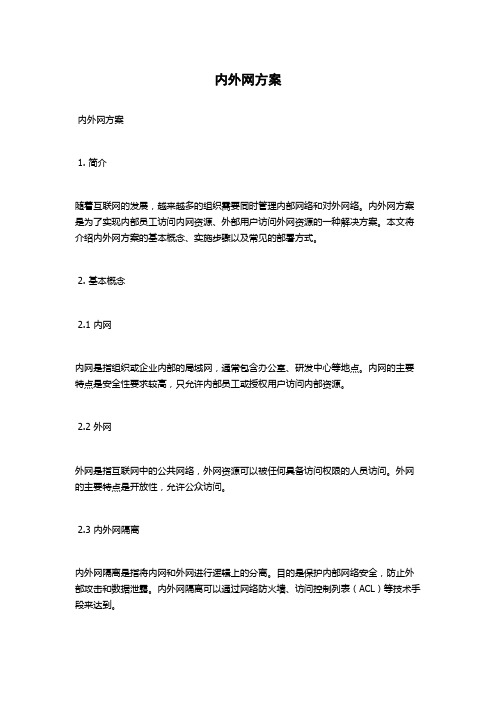
内外网方案内外网方案1. 简介随着互联网的发展,越来越多的组织需要同时管理内部网络和对外网络。
内外网方案是为了实现内部员工访问内网资源、外部用户访问外网资源的一种解决方案。
本文将介绍内外网方案的基本概念、实施步骤以及常见的部署方式。
2. 基本概念2.1 内网内网是指组织或企业内部的局域网,通常包含办公室、研发中心等地点。
内网的主要特点是安全性要求较高,只允许内部员工或授权用户访问内部资源。
2.2 外网外网是指互联网中的公共网络,外网资源可以被任何具备访问权限的人员访问。
外网的主要特点是开放性,允许公众访问。
2.3 内外网隔离内外网隔离是指将内网和外网进行逻辑上的分离。
目的是保护内部网络安全,防止外部攻击和数据泄露。
内外网隔离可以通过网络防火墙、访问控制列表(ACL)等技术手段来达到。
3. 内外网方案的实施步骤3.1 网络规划在实施内外网方案之前,需要进行网络规划。
网络规划包括内网和外网的IP地址规划、子网划分、路由配置等。
合理的网络规划可以提高网络性能和安全性。
3.2 防火墙配置防火墙是实现内外网隔离的重要设备之一。
通过配置防火墙,可以限制内外网的通信,确保内网的安全性。
防火墙配置包括设置访问规则、应用安全策略等。
3.3 VPN服务配置VPN(Virtual Private Network)是一种通过公共网络建立起加密隧道的技术。
通过配置VPN服务,可以在互联网上建立起安全的通信通道,实现外部用户对内网资源的访问。
3.4 安全检测与监控在内外网方案实施完成后,需要进行安全检测与监控。
安全检测可以发现网络中存在的漏洞和问题,及时进行修复。
安全监控可以实时监控网络流量和异常行为,加强网络的安全防护。
4. 内外网方案的部署方式4.1 单边互联单边互联是指通过一个互联口将内网和外网连接起来。
这种部署方式简单,适用于小型企业和小规模内外网部署,但安全性相对较低。
4.2 双边互联双边互联是指通过两个互联口将内网和外网分别连接起来。
两个局域网怎么互通

两个局域网怎么互通互联网的快速发展使得网络通信成为现代社会的基础设施之一,而局域网(Local Area Network)作为构建网络的重要环节之一,提供了内部通信和资源共享的功能。
然而,当我们面临多个局域网之间需要互通的情况时,我们需要采取一些措施来实现局域网之间的互通。
本文将探讨两个局域网之间互通的方法和解决方案。
1. 子网划分和IP地址规划在两个局域网互通的过程中,首先需要进行子网划分和IP地址规划。
子网划分是指将整个网络划分为多个较小的子网,而IP地址规划是指为每个子网分配独立的IP地址段。
通过合理的子网划分和IP地址规划,可以将两个局域网的地址空间有效地分离开来,避免冲突和混乱。
2. 路由器设置和配置在两个局域网之间实现互通的关键是使用路由器进行网络连接。
路由器是一种网络设备,能够在不同的网络之间进行数据包的转发和交换。
通过在路由器上配置网络转发规则和路由表,可以使得两个局域网之间的数据能够正确地进行转发和交换。
首先,需要在每个局域网中配置一个路由器,并为其分配一个唯一的IP地址。
然后,通过配置路由器的静态路由或动态路由协议,将两个局域网之间的网络进行连接。
静态路由是手动配置路由表的方式,而动态路由则是通过路由协议自动学习路由信息。
无论是使用静态路由还是动态路由,都需要确保两个局域网之间的路由器能够相互通信。
3. 防火墙设置和安全保护为了确保两个局域网之间的互通安全可靠,我们需要设置防火墙和其他安全保护机制。
防火墙能够监控和控制网络流量,阻止潜在的恶意访问和攻击。
在两个局域网之间设置防火墙,并配置相应的访问控制列表(ACL)和安全策略,可以有效地保护网络安全。
此外,使用虚拟专用网络(VPN)技术可以进一步增强两个局域网之间的互通安全性。
VPN可以通过加密和隧道技术,在公共网络上建立一个私密的通信通道,实现数据的安全传输和访问。
4. 使用VLAN进行逻辑隔离为了更好地管理和控制网络流量,我们可以使用虚拟局域网(VLAN)技术对网络进行逻辑隔离。
无线局域网解决方案介绍

无线局域网解决方案介绍一、引言无线局域网(Wireless Local Area Network,简称WLAN)是一种基于无线通信技术的局域网,它使用无线信号传输数据,无需通过有线连接。
随着移动设备的普及和互联网的快速发展,无线局域网在各个领域得到了广泛应用。
本文将介绍无线局域网的基本原理、应用场景和解决方案。
二、无线局域网的基本原理无线局域网的基本原理是通过无线信号传输数据。
它使用无线接入点(Access Point,简称AP)作为数据传输的中心节点,将有线网络连接到无线网络中。
无线接入点通过无线信号与终端设备(如手机、电脑等)进行通信,实现数据的传输。
三、无线局域网的应用场景1. 家庭网络:无线局域网可以实现家庭内各个设备的互联互通,如电脑、手机、智能电视等设备可以通过无线局域网连接到互联网,实现共享资源和互联互通。
2. 企业网络:无线局域网可以方便地为企业员工提供无线上网服务,提高办公效率。
同时,无线局域网还可以用于企业内部的无线数据传输,如无线打印、无线文件传输等。
3. 公共场所:无线局域网在公共场所的应用越来越广泛,如咖啡厅、酒店、机场、商场等地方都提供无线上网服务,方便人们随时随地上网。
四、无线局域网的解决方案1. 硬件设备无线局域网的解决方案首先需要考虑的是硬件设备。
无线接入点是无线局域网的核心设备,它负责将有线网络连接到无线网络中。
选择合适的无线接入点需要考虑以下几个因素:- 传输速率:根据实际需求选择合适的传输速率,以满足用户对网络速度的要求。
- 覆盖范围:根据实际场景选择合适的覆盖范围,以保证无线信号的稳定性和覆盖面积。
- 安全性:选择支持安全加密协议的无线接入点,以保护网络数据的安全性。
- 扩展性:考虑未来网络扩展的需求,选择支持多个无线接入点组网的解决方案。
2. 网络管理软件无线局域网的解决方案还需要考虑网络管理软件。
网络管理软件可以帮助管理员对无线局域网进行管理和监控,包括配置无线接入点、监测网络状态、调整网络参数等。
内外网数据交换解决方案

内外网数据交换解决方案
背景
随着信息化时代的来临,很多企业和机构需要在内外网之间进行数据交换。
内外网数据交换是指在企业内部局域网内和外部互联网之间传输数据的过程。
为了确保数据传输的安全和稳定,需要采取适当的解决方案。
解决方案
以下是内外网数据交换的一些解决方案:
1. 虚拟专用网络(VPN):搭建企业内部和外部之间的虚拟私有网络,通过加密技术确保数据传输的安全性。
VPN可以在不同的地理位置之间建立安全的数据通道,实现内外网数据交换。
2. 防火墙:在企业网络和互联网之间设置防火墙,对进出的数据进行监控和过滤。
防火墙可以阻止不合法的数据传输,保护企业数据的安全。
3. 数据加密:对传输的数据进行加密处理,确保数据在传输过程中不会被窃取或篡改。
可以使用加密算法、数字证书等技术对数据进行保护。
4. 可信任的第三方平台:如果企业内部无法自行搭建数据交换平台,可以选择使用可信任的第三方平台进行数据交换。
这些平台通常具有先进的安全措施和严格的监管制度。
5. 内外网隔离:在企业内部局域网和外部互联网之间设置物理隔离,限制数据的流动。
内外网隔离可以防止内部数据被外部攻击者入侵。
总结
内外网数据交换是一项常见的需求,需要通过合适的解决方案来确保数据的安全和稳定。
虚拟专用网络、防火墙、数据加密、可信任的第三方平台以及内外网隔离都是可行的解决方案。
根据具体的需求和情况选择适合的解决方案,可以有效地进行内外网数据交换。
局域网组建的常见问题及解决方案

局域网组建的常见问题及解决方案在当今网络化的时代,局域网已成为许多企业和家庭的必备网络架构之一。
然而,在搭建和使用局域网的过程中,往往会遇到一些常见问题。
本文将探讨局域网组建的常见问题,并提供相应的解决方案,以帮助读者更好地解决这些困扰。
一、网络连接问题1. 使用网线连接设备时出现连接不稳定或者无法连接至局域网的情况。
解决方案:- 检查网线的连接是否牢固,确保插头没有松动或损坏。
- 确保网线符合网络设备的规格要求,如网线分类(如Cat5e、Cat6等)。
- 尝试更换网线,以排除网线本身造成的问题。
- 检查设备的网卡驱动程序是否已安装或更新至最新版本。
- 检查设备的IP地址和子网掩码设置是否正确。
2. 无线网络连接不稳定或无法连接至局域网。
解决方案:- 将无线路由器放置在合适的位置,避免与其他电子设备发生干扰。
- 确保无线路由器的固件已升级至最新版本。
- 检查无线网络密码的正确性,确保输入的密码与无线路由器设置一致。
- 调整无线路由器的信号频段和信道,避免与其他无线信号冲突。
二、网络安全问题1. 局域网遭受未经授权的访问或攻击。
解决方案:- 使用防火墙软件或硬件来保护局域网的安全。
- 启用网络设备上的访问控制列表(ACL)功能,限制外部设备的访问权限。
- 定期更新网络设备的固件,以弥补安全漏洞。
- 加密无线网络,使用WPA2或更高级别的安全性设置,避免无线网络被非法入侵。
2. 局域网内部设备间数据共享问题。
解决方案:- 创建共享文件夹或设置共享权限,确保需要共享的文件或文件夹得到正确的共享设置。
- 确保所有设备都连接到同一个工作组或域,以便实现设备间的相互通信和数据共享。
- 配置防火墙软件,允许指定设备间的数据共享流量。
三、网络性能问题1. 局域网传输速度过慢或网络延迟过高。
解决方案:- 检查网络设备的性能参数,如路由器的处理能力、交换机的吞吐量等。
- 添加更多的网络设备,如交换机或无线接入点,以增加网络带宽和覆盖范围。
不同城市电脑组内网解决方案

不同城市电脑组内网解决方案如何连接不同城市间的局域网如何连接不同城市间的局域网问题:我想知道用什么设备可以连接不同城市中的两个局域网这两个局域网应该能够彼此连接,交互读取计算机上的文件。
我不介意利用因特网之类的公共资源,我也研究过VPN但我实在无法确定如何实现,又需要什么样的设备专家解答:针对你的需求有两种主要方法。
虚拟专用网络是一个通用术语,意思是通常经由一个公用网络将两个专用网络连接在一起。
你可以从服务器提供商购买可管理的VPN服务一一供应商会采取措施允许你的两个局域网间进行通信,没有其他人的介入。
在你看来就好像两个局域网是连接起来的。
服务提供商采取按月收费来提供所有关于网络配置和维护的任务。
如果两个站点已经拥有宽带接入点,你可以自己实现VPN通过这种方法,有时被称作“DIYVPN”,购买两个防火墙装置并进行配置以在两者之间建立一个IPsec通道。
每个装置按照如下策略配置:允许来自任一站点并意欲到达另一站点局域网的通讯在通道中完成。
有许多防火墙供应商提供一系列的装置。
大多数路由器供应商提供用来完成VPN连接的防火墙功能。
如果用来连接因特网的路由器已经存在于两个位置处,这种方法可能最快捷。
为了实现最佳的互操作性,并且更加容易建立,两个装置最好来自相同制造商。
采用这两种方法的任一种,你的数据包在发送到因特网之前均经过加密,这就保护了个人隐私,使外人无法窥探你的数据。
一个城市中的所有计算机能够获取另一城市中的服务/资源,具方便程度就如同彼此相邻一样。
然而,你必须记住,一些应用程序,比如文件共享可能由于广域网较之局域网的潜在不明因素更多而运行缓慢。
篇二:内网解决方案内网解决方案1、搭建内网环境:需要使用交换机连接各个使用终端(电脑),各屋需要配置一台交换机并且能够支持本屋的最大使用上线。
2、网络线的布置:网络线从配电室引由时应注意网络线的干扰问题及腐蚀问题,有吊架或者线槽,各屋布线格局要设计好。
3、成本问题:网线和设备的购买,人员工时费用。
无线网桥解决方案

无线网桥解决方案一、概述无线网桥是一种用于连接两个或者多个局域网(LAN)的设备,通过无线信号传输数据,实现不同局域网之间的互联。
本文将详细介绍无线网桥的定义、工作原理、应用场景以及选择无线网桥的几个关键因素。
二、无线网桥的定义无线网桥是一种用于连接两个或者多个局域网的设备,通过无线信号传输数据,实现不同局域网之间的互联。
无线网桥通常配备有无线天线,能够接收和发送无线信号,将数据从一个局域网传输到另一个局域网。
三、无线网桥的工作原理无线网桥的工作原理可以简单分为两个步骤:无线信号接收和无线信号发送。
1. 无线信号接收:无线网桥的无线天线接收来自其他局域网的无线信号,并将其转换为数字信号。
2. 无线信号发送:将数字信号通过有线网络传输到目标局域网的无线网桥,再将其转换为无线信号发送出去。
四、无线网桥的应用场景无线网桥在以下几个应用场景中发挥重要作用:1. 连接远距离的局域网:当两个局域网之间距离较远,无法通过有线网络连接时,可以使用无线网桥搭建无线连接,实现数据传输。
2. 扩展网络覆盖范围:在某些场景下,有线网络无法覆盖到的区域,可以通过无线网桥将局域网的信号无线传输到该区域,扩展网络的覆盖范围。
3. 建立暂时网络:在某些需要暂时建立网络的场合,如展会、演出等,可以使用无线网桥快速搭建起一个暂时的网络环境。
五、选择无线网桥的关键因素在选择无线网桥时,有几个关键因素需要考虑:1. 传输速率:根据实际需求选择无线网桥的传输速率。
传输速率越高,数据传输效率越高。
2. 频段:无线网桥通常工作在2.4GHz或者5GHz频段,不同的频段在不同的环境中有不同的优势和劣势,根据实际环境选择合适的频段。
3. 安全性:无线网桥应具备一定的安全性能,如支持WPA2加密协议,防止数据被未经授权的用户访问。
4. 覆盖范围:根据实际需求选择无线网桥的覆盖范围。
覆盖范围越大,无线信号传输距离越远。
5. 可扩展性:考虑未来的扩展需求,选择支持多个无线网桥之间互联的解决方案,以便在需要时扩展网络。
- 1、下载文档前请自行甄别文档内容的完整性,平台不提供额外的编辑、内容补充、找答案等附加服务。
- 2、"仅部分预览"的文档,不可在线预览部分如存在完整性等问题,可反馈申请退款(可完整预览的文档不适用该条件!)。
- 3、如文档侵犯您的权益,请联系客服反馈,我们会尽快为您处理(人工客服工作时间:9:00-18:30)。
二、使用具有VPN功能的路由器来实现。
原理如下:在路由器中绑定域名,相互添加对方的域名。
点评:它解决了电脑拨号问题,同时不需要添加静态路由,安全性有改善。
这样,路由器A的 IP 范围是:192.168.1.2-192.168.1.126 共可容纳125个主机。
路由器B的设置如下:
IP:192.168.1.129 子网掩码:255.255.255.128
这样,路由器B的 IP 范围是:192.168.1.130-192.168.1.254 共可容纳125个主机。
在路由器A上设置一个到路由器B上的静态路由;同样,在路由器B上设置一个到达路由器A的静态路由
设置后,路由器A、B之下的两个局域网可以互通但上网互不干扰。
方法二:(每个主机设置双IP)
路由器A的设置如下:
IP地址:192.168.0.1 子网掩码:255.255.255.0
2. 使用网线(或者光纤)连接两个路由器。(适用于距离较近)
这种情况有两种方法:单IP、双IP。
方法一:(单IP)
用一根网线将两个路由器的LAN口连接起来。
路由器A的设置如下:
IP:192.168.1.1 子网掩码:255.255.255.128
路由器B的设置如下:
IP地址:192.168.1.1 子网掩码:255.255.255.0
同样,用一根网线将路由器A、B的LAN口连接起来;在路由器A、B上分别设置静态路由表。
至于如何设置双IP:打开网络连接->属性->本地连接->属性->TCP/IP->属性->高级->添加IP和网关。
3. VPN(适用于距离远)
VPN的实现有以下三种方法(资料来源于互联网):
一、利用Windows Server 2003 自己建VPN。
原理上建VPN服务器供客户端拨入进来。
三、专业的VPN硬件产品。
此类设备一般是由厂家或代理商直接上门服务,其余的只需要设置上网帐号就可以了。
解决方法:
1. 使用双WAN口路由器。(两根ADSL距离很近)
如果两根ADSL距离很近,有条件的话,可以使用双WAN口的路由器,将两个ADSL都接入路由器的WAN口上,路由器连接交换机,从交换机分接到PC。这样,路由器可以充分利用两个ADSL的带宽。所有的主机相当于在同一局域网下。
